光影魔术手是一款非常好用的软件,我们可以在其中自由编辑和处理图片,很多小伙伴都在使用,如果我们需要在电脑版光影魔术手中为图片绘制九宫格线条,小伙伴们知道具体该如何进行操作吗,其实操作方法是非常简单的,只需要进行几个非常简单的操作步骤就可以了,小伙伴们可以打开自己的软件后跟着下面的图文步骤一起动手操作起来。如果小伙伴们还没有该软件,可以在文末处进行下载和安装,方便后续需要的时候可以快速打开进行使用。接下来,小编就来和小伙伴们分享具体的操作步骤了,有需要或者是有兴趣了解的小伙伴们快来和小编一起往下看看吧!
第一步:双击打开电脑上的光影魔术手在左上方点击“打开”按钮导入图片;

第二步:在上方点击“画笔”工具,在新窗口中点击“直线”,按住shift键的同时拖动鼠标左键绘制一条水平线和垂直线,右键点击可以进行复制,复制后移动到适当位置,可以根据自己的实际需要适当调整线条的颜色和粗细效果;

第三步:如果有需要可以还可以点击添加文字等内容,然后点击“确定”;

第四步:右侧点击“基本调整”还可以进行自动美化等操作,调整对比度,饱和度等参数;

第五步:点击“数码暗房”还可以设置特效效果,然后在左上方点击保存就可以了。

以上就是光影魔术手在图片中绘制九宫格线条的方法教程的全部内容了。以上步骤操作起来都是非常简单的,小伙伴们可以打开自己的软件后一起动手操作起来。
 如何评估键盘寿命:怎样判断我的键盘是
如何评估键盘寿命:怎样判断我的键盘是
键盘作为电脑的重要输入设备,其使用频率极高,时间久了难免......
 超级机器人大战30怎么刷MXP 机战30速刷M
超级机器人大战30怎么刷MXP 机战30速刷M
超级机器人大战30怎么刷MXP?MXP是什么东西相信大家都清楚,这......
 暗黑地牢2有中文吗 游戏暂时不支持简体
暗黑地牢2有中文吗 游戏暂时不支持简体
暗黑地牢2有中文吗?作为一款经典的游戏续作,相信很多玩家都......
 iPhone13设置勿扰模式的教程
iPhone13设置勿扰模式的教程
手机给用户带来的方便是毋庸置疑的,并且现在大部分的事务都......
 图形卡安装与检测:如何检测图形卡是否
图形卡安装与检测:如何检测图形卡是否
电脑行业的快速发展使得性能优越的图形卡成为现代游戏和图形......

钉钉是很多小伙伴都在使用的一款办公软件,在钉钉中我们可以完成考勤打卡,项目建设以及文档的编辑与分享,还可以快速编辑邮件,功能十分的丰富。在使用钉钉编辑邮件的过程中,我们还...
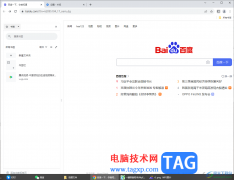
谷歌浏览器是一款十分强大的浏览器,安全性和兼容性是非常好的,但是一些小伙伴在使用这款浏览器的时候,发现该浏览器中添加网址到收藏夹栏的时候,发现无法在收藏夹栏中显示添加的网...
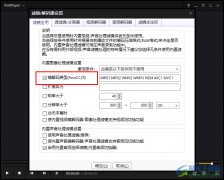
很多小伙伴在选择播放器时都会将PotPlayer作为首选,因为在PotPlayer播放器中,我们可以对播放器进行自定义设置,设置播放器的皮肤、字幕样式或是播放窗口的大小以及比例等,当下在的视频中...
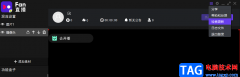
很多小伙伴在使用电脑的时候都不喜欢在电脑上安装软件管家之类的软件,这就导致当我们的电脑中有软件需要更新时,就可能会出现更新不及时的情况。不过一般情况下,我们在使用软件时,...
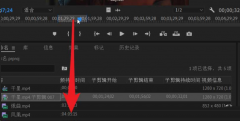
pr怎么调节子剪辑时间呢?如果各位亲们还不了解的话,就来这里学习学习关于pr调节子剪辑时间的方法吧,希望可以帮助到大家哦。...
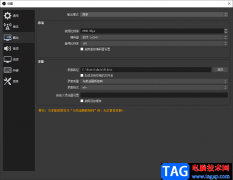
如果你是一个经常会使用电脑来录制视频的小伙伴,那么就可以了解一下OBSStudio软件,这款软件是一款免费的录制浏览器、PPT、游戏以及桌面窗口的软件,并且录制出来的视频的画面非常的清晰...
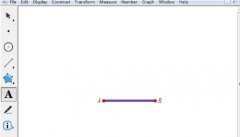
几何画板如何绘制直角三角形呢?本文就介绍了几何画板绘制直角三角形的详细步骤,需要学习的朋友可以看一看下文哦,相信对大家会有所帮助的。...
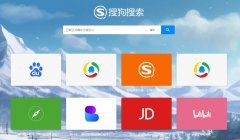
搜狗浏览器是目前互联网上最快速最流畅的新型浏览器,它具有着收藏同步、夜间模式、无痕浏览、自定义炫彩皮肤等众多实用的功能,为用户带来了不错的使用体验,因此搜狗浏览器软件深受...
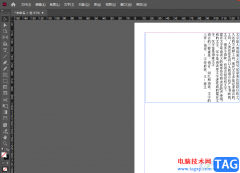
众所周知AdobeInDesign是一款很强大的出版排版软件,为用户带来了许多的便利,在这款软件中用户可以享受到强大排版功能带来的优质服务,用户可以运用排版功能来创建复杂的多页文档,能够...
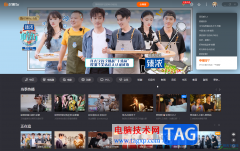
芒果TV是我们都比较熟悉的一款视频类软件,在其中我们可以自由观看各种感兴趣的视频,很多小伙伴都在使用。如果我们需要在电脑版芒果TV中查看我的看单,小伙伴们知道具体该如何进行操...
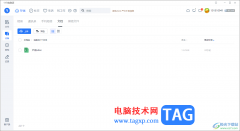
115网盘中提供的隐藏模式十分的实用,在该隐藏模式中可以进行各种文档的上传,比如我们在电脑中存放了不同格式的文件,那么你可以在隐藏模式中对这些文档进行上传,你可以对上传的文档...

在各种视频中我们都会看到各种各样的特效效果,比如各种转场特效,各种模拟自然界的特效,如闪电特效等等。如果我们需要在Adobepremiere这款视频剪辑软件中为视频添加闪电特效,小伙伴们...
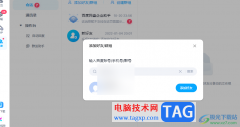
百度网盘中同样是可以进行添加好友或者是创建群聊的,大家在使用这款软件的时候,会上传很多的大文件到网盘中进行备份存放,当你想要将其中的一些文件直接通过网盘发送给好友的话,那...

edge浏览器已经成为目前十分热门的一款访问网页的软件了,虽然该软件是win10自带的浏览器,但是在性能和操作功能上是完全不输于其他的浏览器的,并且和谷歌浏览器有得一拼,因此可想而知...

VLCmediaplayer是一款功能十分强大的视频播放器,在VLCmediaplayer中我们可以播放本地的视频文件,也可以播放在线视频,除了播放视频功能之外,我们还可以对视频进行录屏操作,当我们的视频画...